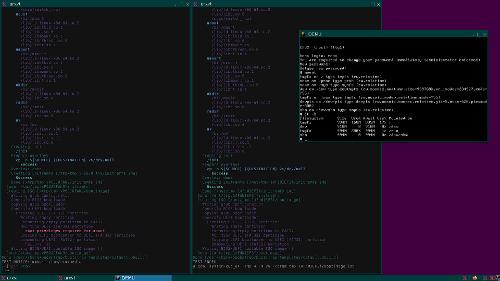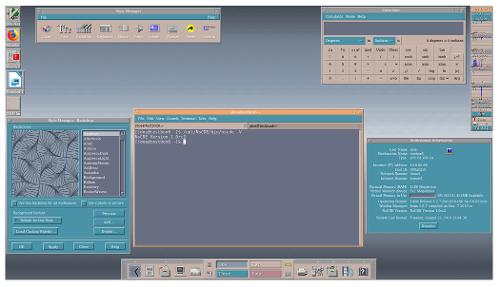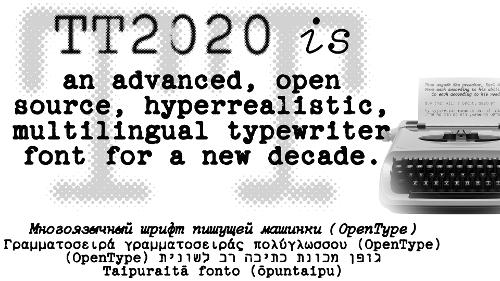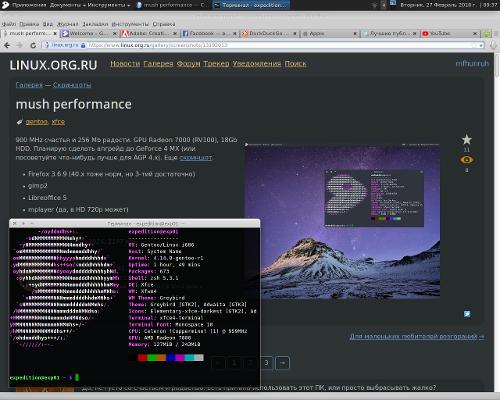Привет, друзья! С Праздником!
Интересуясь настройкой производительности своего ноута, натолкнулся на интересный тест в комментарии файла ioblksize.h (coreutils) от автора его кода Jim Meyering:
#!/bin/bash
for i in $(seq 0 10)
do bs=$((1024*2**$i))
printf "%7s=" $bs
timeout --foreground -sINT 2 \
dd bs=$bs if=/dev/zero of=/dev/null 2>&1 \
| sed -n 's/.* \([0-9,.]* [GM]B\/s\)/\1/p'
done
Из приложенной таблицы результатов тестов разных процессоров видно, что в среднем наибольшая скорость чтения наблюдается при размере блока 128 Кб:
per-system transfer rate (GB/s)
blksize #1 #2 #3 #4 #5 #6 #7
------------------------------------------------
1024 .73 1.7 2.6 .64 1.0 2.5 1.3
2048 1.3 3.0 4.4 1.2 2.0 4.4 2.5
4096 2.4 5.1 6.5 2.3 3.7 7.4 4.8
8192 3.5 7.3 8.5 4.0 6.0 10.4 9.2
16384 3.9 9.4 10.1 6.3 8.3 13.3 16.8
32768 5.2 9.9 11.1 8.1 10.7 13.2 28.0
65536 5.3 11.2 12.0 10.6 12.8 16.1 41.4
131072 5.5 11.8 12.3 12.1 14.0 16.7 54.8
262144 5.7 11.6 12.5 12.3 14.7 16.4 40.0
524288 5.7 11.4 12.5 12.1 14.7 15.5 34.5
1048576 5.8 11.4 12.6 12.2 14.9 15.7 36.5
Но на некоторых машинах чтение ФС очевидно быстрее с альтернативным размером блока. Так оказалось и в случае с моим N3540:
1024=667 MB/s
2048=1,2 GB/s
4096=2,1 GB/s
8192=3,2 GB/s
16384=4,2 GB/s
32768=5,1 GB/s
65536=5,8 GB/s
131072=6,2 GB/s
262144=6,5 GB/s
524288=6,6 GB/s
1048576=5,4 GB/s
Наблюдается очевидный пик при размере блока 512 Кб. Тем не менее, по умолчанию при подключении диска к системе параметр read_ahead_kb устанавливается в 128 Кб. Чтобы проверить, повлияет ли на скорость чтения ФС изменение размера блока по рекомендации теста Jim Meyering, я провёл ряд испытаний в максимально одинаковых условиях: сразу после загрузки, когда участвующие в тестах дирректории ещё не кэшированы. Засекал время на копирование файлов с жёсткого диска в /tmp. Использовал как системную cp, так и утилиту rsync. В тестах принимали участие процессор N3540 и SSD от одного производителя. Результат в секундах, ФС ext4.
| Видео 2,4 Гб | Мелкие файлы (2110 шт.) 1,7 Гб |
|---|
| команда | cp -r | rsync -avhis | cp -r | rsync -avhis |
| размер блока | 128 Кб | 512 Кб | 128 Кб | 512 Кб | 128 Кб | 512 Кб | 128 Кб | 512 Кб |
| «холодный старт» | 10,698 | 9,579 | 21,781 | 13,930 | 8,608 | 8,227 | 16,896 | 12,048 |
| повторное копирование | 3,905 | 2,805 | 12,508 | 12,485 | 2,048 | 2,027 | 9,141 | 8,990 |
Как видно из таблицы, с блоком 512 Кб наблюдается значительное ускорение при чтении незакэшированного содержимого диска (кэшированные файлы читаются примерно одинаково). Особенно это сказывается на работе rsync. Чтобы изменение сделать постоянным, добавил правило udev:
ACTION=="add|change", SUBSYSTEM=="block", RUN+="/bin/sh -c '/bin/echo 512 > /sys%p/queue/read_ahead_kb'"
Результатом очень доволен. Приятно узнать, что твой компьютер может больше, лучше, быстрее. А самое важное – на ожидание копирований/перемещений файлов тратится меньше драгоценного времени.
Интересно, с каким размером блока у вас файловая система работает быстрее? Поделитесь в комментариях!